phpmyadmin ubuntu-nun quraşdırılması və konfiqurasiyası. Ubuntu, Linux-da phpMyAdmin-in quraşdırılması və konfiqurasiyası. Proqram menecerindən istifadə edərək phpMyAdmin quraşdırılması
phpMyAdmin MySQL serverlərini idarə etmək üçün xüsusi olaraq yazılmış LAMP proqramıdır. PHP-də yazılmış və veb brauzer vasitəsilə əldə edilən phpMyAdmin verilənlər bazası idarəetmə tapşırıqları üçün qrafik interfeys təqdim edir.
Quraşdırma
PhpMyAdmin-i quraşdırmadan əvvəl sizə ya phpMyAdmin-in quraşdırıldığı hostda, ya da şəbəkə üzərindən əlçatan olan hostda MySQL verilənlər bazasına daxil olmaq lazımdır. Əlavə məlumat üçün MySQL-ə baxın. Terminal sorğusundan daxil edin:
sudo apt phpmyadmin quraşdırın
Sorğuda phpMyAdmin üçün hansı veb serverin konfiqurasiya olunacağını seçin. Bu bölmənin qalan hissəsi Apache2-dən istifadə edəcək internet server.
Brauzerdə http://servername/phpmyadmin ünvanına keçin, server adını serverin faktiki host adı ilə əvəz edin. Giriş zamanı səhifəyə istifadəçi adı və ya başqa MySQL istifadəçisi üçün kök daxil edin, əgər hər hansı bir quraşdırmanız varsa və MySQL istifadəçisini daxil edin. "s parol.
Daxil olduqdan sonra bacararsan lazım olduqda kök parolunu sıfırlayın, istifadəçilər yaradın, verilənlər bazası və cədvəlləri yaradın/məhv edin və s.
Konfiqurasiya
PhpMyAdmin üçün konfiqurasiya faylları /etc/phpmyadmin daxilində yerləşir. Əsas konfiqurasiya faylı . Bu fayl phpMyAdmin üçün qlobal olaraq tətbiq olunan konfiqurasiya seçimlərini ehtiva edir.
Başqa serverdə yerləşən MySQL verilənlər bazasını idarə etmək üçün phpMyAdmin-dən istifadə etmək üçün aşağıdakıları tənzimləyin. /etc/phpmyadmin/config.inc.php:
$cfg["Servers"][$i]["host"] = "db_server";
db_server-i faktiki uzaq verilənlər bazası server adı və ya IP ünvanı ilə əvəz edin. Həmçinin, phpMyAdmin hostunun uzaq verilənlər bazasına daxil olmaq üçün icazələrə malik olduğundan əmin olun.
Konfiqurasiya edildikdən sonra phpMyAdmin-dən çıxın və yenidən daxil olun və siz yeni serverə daxil olmalısınız.
config.header.inc.php və config.footer.inc.php faylları phpMyAdmin-ə HTML başlıq və altbilgi əlavə etmək üçün istifadə olunur.
Digər vacib konfiqurasiya faylı /etc/phpmyadmin/apache.conf , bu fayl ilə simvolik əlaqələndirilir. /etc/apache2/conf-available/phpmyadmin.conf, və aktivləşdirildikdən sonra , kataloq icazələrini və s. konfiqurasiya etmək üçün istifadə olunur. Terminal növündən.
Bu gün biz çox məşhur veb proqramın quraşdırılması prosesinə baxacağıq phpMyAdmin, idarə etmək üçün istifadə olunur MySQL DBMS, əməliyyat otağına quraşdıracağıq Linux sistemi Mint 18.2.
Xatırladıram ki, əvvəllər “Linux Mint 18.2-də MySQL serverinin və MySQL Workbench-in quraşdırılması və konfiqurasiyası” materialında biz MySQL DBMS və müştəri tətbiqinin quraşdırılmasına baxmışdıq. MySQL Workbench, olan GUI, lakin bir çox idarəçilər, dediyim kimi, MySQL, phpMyAdmin ilə işləmək üçün çox populyar veb proqramından istifadə edirlər, buna görə də indi, xüsusən yeni başlayanlar üçün Linux Mint 18.2-də phpMyAdmin quraşdırma prosesini ətraflı təsvir edəcəyəm.
Həmişə olduğu kimi, qrafik alətdən istifadə edərək quraşdırmaya baxacağıq ( proqram meneceri) və Linux terminalından istifadə etməklə.
phpMyAdmin MySQL DBMS-ni idarə etmək üçün qrafik interfeysi olan pulsuz veb proqramdır ( MariaDB dəstəyi də mövcuddur). phpMyAdmin PHP dilindən istifadə etməklə işlənib hazırlanmışdır və bu veb proqram olduğu üçün onun işləməsi üçün veb server tələb olunur, məsələn, Apache və ya Lighttpd. PhpMyAdmin proqramı bütün dünyada məşhurdur və hazırda o, rus dili də daxil olmaqla 72 dilə tərcümə olunub.
phpMyAdmin ilə siz:
- verilənlər bazası və cədvəllərə baxmaq;
- Verilənlər bazalarını yaradın, kopyalayın, adını dəyişdirin, dəyişdirin və silin;
- Cədvəllərin yaradılması, surətinin çıxarılması, adının dəyişdirilməsi, dəyişdirilməsi və silinməsi;
- Cədvəllərdə sahələri əlavə etmək, redaktə etmək və silmək;
- SQL sorğularını yerinə yetirmək;
- İndeksləri yaradın, dəyişdirin və silin;
- yük mətn faylları cədvəllərə;
- Cədvəllərin və verilənlər bazalarının zibillərini yaradın və oxuyun;
- Məlumatları SQL, CSV, XML, Word, Excel, PDF və LaTeX formatlarına ixrac edin;
- MySQL istifadəçilərini və imtiyazlarını idarə etmək;
- Həm də daha çox.
Linux Mint 18.2-də phpMyAdmin quraşdırılması
Artıq dediyim kimi, phpMyAdmin-i quraşdırmağın iki yoluna baxacağıq və yeni başlayanlar üçün uyğun olan sadə bir üsulla başlayacağıq, yəni. proqram meneceri qrafik interfeysindən istifadə etməklə.
Proqram menecerindən istifadə edərək phpMyAdmin quraşdırılması
PhpMyAdmin-i quraşdırmaq üçün əvvəlcə Apache kimi veb server quraşdırmalısınız. Ona görə də indi biz əvvəlcə Apache, sonra isə phpMyAdmin quraşdıracağıq.
Proqram menecerini açın, məsələn, " Menyu->Proqram meneceri"və ya" Menyu->İdarəetmə->Proqram meneceri».
Kompüter administrator parolunu daxil edin.

Apache veb serverinin quraşdırılması
Proqram menecerində axtarışa Apache daxil edin və Enter düyməsini basın. Sonra axtarış nəticələrində Apache2-ni tapın və üzərinə iki dəfə klikləyin.


Pəncərə görünəndə quraşdırma tamamlandı " Quraşdırılıb».

phpMyAdmin quraşdırılır
PhpMyAdmin-i eyni şəkildə quraşdırmaq üçün axtarışa phpMyAdmin daxil edin və Enter düyməsini basın. Çox güman ki, yalnız bir proqram tapılacaq, bu bizə lazım olan şeydir, üzərinə iki dəfə vurun.


Quraşdırma prosesində sizdən hansı veb serverdən istifadə edəcəyiniz soruşulacaq, çünki biz artıq Apache quraşdırmışıq, buna uyğun olaraq Apache-yə cavab veririk və “ İrəli».

Sonra phpMyAdmin verilənlər bazası haqqında bir sual olacaq, yəni. konfiqurasiya etmək istəsək, onay qutusunu tərk edirik və " düyməsini basın. İrəli».

Quraşdırma olaraq, bizdən phpMyAdmin verilənlər bazası üçün bir parol tapıb daxil etməyimizi xahiş edirik, daxil olub " düyməsinə basırıq. İrəli", sonra onu təsdiqləyin və həmçinin " basın İrəli» ( Şifrə olduqca mürəkkəb olmalıdır, baxmayaraq ki, nadir hallarda ehtiyacınız olacaq).


" mesajı gələndə quraşdırma tamamlandı. Quraşdırılıb" Bundan sonra siz dərhal phpMyAdmin-in işini yoxlaya bilərsiniz.

Terminaldan istifadə edərək phpMyAdmin quraşdırılması
Linux terminalını işə salmaq üçün, məsələn, paneldəki linkə klikləyin və ya onu Mint menyusundan işə salın.
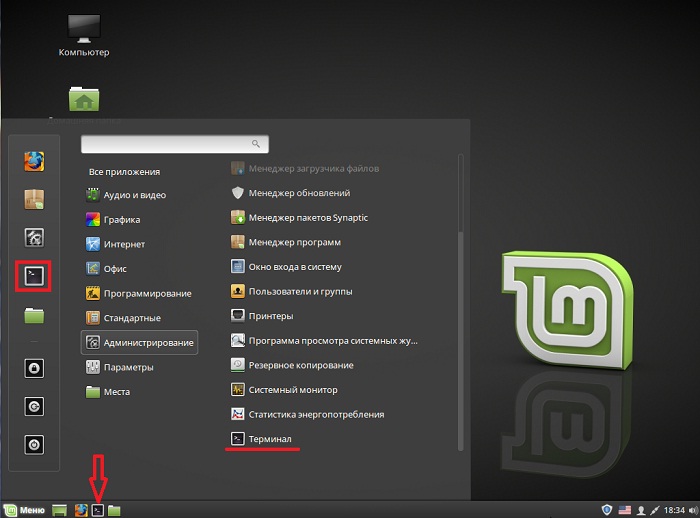
PhpMyAdmin daxil olmaqla proqramların quraşdırılması root olaraq həyata keçirilməlidir, ona görə də dərhal bu istifadəçiyə keçək. Bunu etmək üçün sudo -i (və ya sudo su) əmrini yazın və Enter düyməsini basın ( giriş), sonra istifadəçi parolunu daxil edin.
Sonra paketlərin siyahısını yeniləmək lazımdır, bunun üçün bir əmr yazırıq.
Apt-get yeniləməsi
Daha sonra proqram menecerində olduğu kimi ilk öncə Apache veb serverini quraşdırmalıyıq, bunun üçün aşağıdakı əmri daxil edirik.
Apt-get -y apache2 quraşdırın

Apt-get -y phpmyadmin quraşdırın

Quraşdırma zamanı bizdən hansı veb serverdən istifadə edəcəyimiz soruşulacaq, biz Apache-ni seçib " Daxil edin».

Sonra phpMyAdmin verilənlər bazasını konfiqurasiya etməliyik, seçin " Bəli"və klikləyin" Daxil edin».

Sonra phpMyAdmin verilənlər bazası üçün bir parol tapırıq və daxil edirik, " düyməsini basın. Daxil edin", növbəti pəncərədə parolu təsdiqləyirik, yəni. yenidən daxil edin və " düyməsini basın Daxil edin».


Bundan sonra quraşdırma tamamlanacaq.
phpMyAdmin ilə işləmək üçün Apache-nin konfiqurasiyası
Terminaldan istifadə edərək phpMyAdmin quraşdırırıqsa, bu halda, proqram menecerindən istifadə edərək qrafik quraşdırmadan fərqli olaraq, phpMyAdmin konfiqurasiya faylını əl ilə birləşdirməliyik ( olanlar. phpmyadmin parametrləri faylı).
Bunu etmək üçün biz bir əmr yazırıq (kök hüquqları ilə), onunla Apache konfiqurasiya faylları ilə qovluqda simvolik bir keçid yaradacağıq.
Ln -s /etc/phpmyadmin/apache.conf /etc/apache2/conf-available/phpmyadmin.conf
Sonra bu konfiqurasiya faylını aktiv edəcəyik.
A2enconf phpmyadmin
Apache-ni yenidən başladın
Systemctl apache2-ni yenidən başladın

Budur, bundan sonra phpMyAdmin-in işini yoxlamağa davam edə bilərsiniz.
Lazım gələrsə, bu konfiqurasiya faylı deaktiv edilə bilər, bunun üçün a2disconf əmri var. Veb serverdən sonra Apache də yenidən işə salınmalıdır.
Yeri gəlmişkən, bu konfiqurasiya faylını başqa bir şəkildə birləşdirə bilərsiniz, məsələn, əlaqəni birbaşa apache2.conf faylında qeyd edin, bu üsul tez-tez İnternetdə tapılır, lakin bu vəziyyətdə ilk seçim daha düzgündür. apache2.conf-ni redaktə etmək üçün əmri işlədin (root olaraq).
Nano /etc/apache2/apache2.conf
Faylın sonuna aşağıdakı sətri əlavə edin.
/etc/phpmyadmin/apache.conf daxil edin
Faylı Ctrl+O klaviatura qısayolu ilə saxlayırıq və Enter düyməsini sıxırıq, sonra onu da yalnız Ctrl+X klaviatura qısayolu ilə bağlayırıq. Bu halda Apache də yenidən işə salınmalıdır
Systemctl apache2-ni yenidən başladın
PhpMyAdmin-in işinin yoxlanılması, MySQL-ə qoşulma
PhpMyAdmin-in işini yoxlamaq üçün istənilən brauzeri işə salaq və ünvan çubuğuna aşağıdakı ünvanı daxil edək ( Bu yerli ünvan phpMyAdmin).
http://localhost/phpmyadmin
Əgər phpMyAdmin salamlama səhifəsini görürsünüzsə, onda hər şey qaydasındadır, başqa sözlə, həm web server, həm də phpMyAdmin işləyir.
MySQL serverinə qoşulmaq üçün istifadəçi adınızı və şifrənizi daxil edin; məsələn, mən root kimi qoşulacağam ( baxmayaraq ki, bildiyiniz kimi, kök kimi işləmək tövsiyə edilmir).

Daxil olduqdan sonra sizə aparılacaq ana səhifə phpMyAdmin, burada serverdəki verilənlər bazalarının siyahısını və MySQL serverinin əsas parametrlərini görə bilərsiniz.
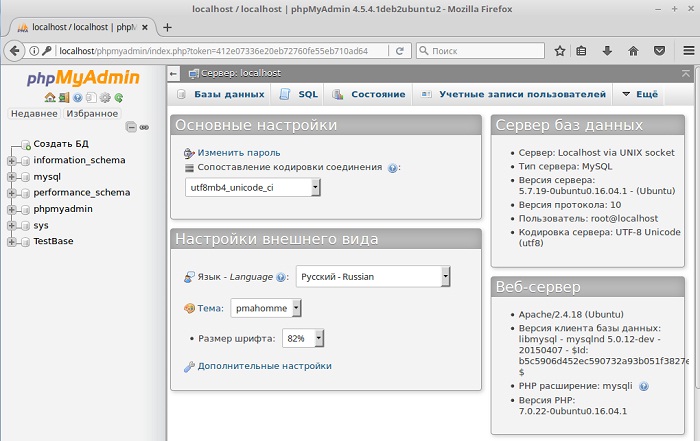
Linux Mint 18.2-də phpMyAdmin-in silinməsi
Siz phpMyAdmin-i proqram menecerindən və ya terminaldan istifadə edərək silə bilərsiniz. Gəlin hər iki üsula da baxaq.
Proqram Menecerindən istifadə edərək phpMyAdmin silinir
Proqram menecerini açın və quraşdırma zamanı olduğu kimi phpMyAdmin-i tapın. Proqram menecerində phpMyAdmin-i açdıqdan sonra “ Sil».
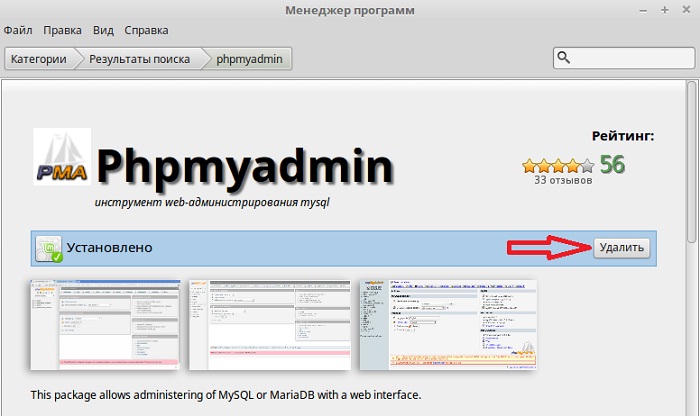
Silinmə prosesi zamanı bizdən phpMyAdmin verilənlər bazası parametrlərini silmək istəməyimiz soruşulacaq, biz onay qutusunu tərk edirik, yəni. parametrləri silin, "klikləyin İrəli».

Sonra phpMyAdmin verilənlər bazasını silmək istəməyimizlə bağlı sual yaranacaq, qutuyu işarələyib “ İrəli", yəni. Biz phpMyAdmin verilənlər bazasını siləcəyik, çünki ehtiyacımız yoxdur ( Buna uyğun olaraq ehtiyacınız varsa, qutuyu qeyd etmirsiniz).

phpMyAdmin sahəsi silinəcək. İndi biz Apache veb server parametrlərində phpMyAdmin konfiqurasiya faylını söndürə bilərik. Bunun üçün terminalda əmri yerinə yetirməliyik ( super istifadəçi hüquqları ilə).
A2disconf phpmyadmin
Və Apache-ni yenidən başladın
Systemctl apache2-ni yenidən başladın

Əgər Apache veb serverinə ehtiyacınız yoxdursa, siz phpMyAdmin kimi proqram menecerindən istifadə edərək onu silə bilərsiniz.

Apache-nin silinməsi zamanı sizin heç bir əlavə sualınız olmayacaq.
Terminaldan istifadə edərək phpMyAdmin-in silinməsi
Terminaldan istifadə edərək phpMyAdmin-i silmək üçün onu müvafiq olaraq işə salmalıyıq. Sonra alırıq kök hüquqları sudo -i (və ya sudo su) istifadə edərək, silinmə super istifadəçi hüquqları ilə aparılmalıdır.
Yalnız phpMyAdmin-i silmək üçün ilk öncə phpMyAdmin konfiqurasiya faylını deaktiv etməliyik.Bunun üçün əvvəlki kimi aşağıdakı əmri yazırıq və Apache-ni yenidən işə salırıq.
A2disconf phpmyadmin systemctl apache2-ni yenidən başladın
PhpMyAdmin-i silmək üçün aşağıdakı əmrdən istifadə edirik.
Apt-get -y --purge phpmyadmini silin
Açar --təmizləmək paketləri konfiqurasiya faylları ilə birlikdə silmək istədiyimizi bildirir.
Silinmə prosesi zamanı bizdən phpMyAdmin verilənlər bazası parametrlərini silmək istəməyimiz soruşulacaq, biz cavab veririk " Bəli"və klikləyin" Daxil edin».

Sonra, phpMyAdmin verilənlər bazasını silmək barədə soruşduqda, biz də cavab veririk “ Bəli", dediyim kimi, əlbəttə ki, ehtiyacınız yoxdursa.

Nəticədə phpMyAdmin silinəcək.

Apache veb serverini silmək üçün aşağıdakı əmri yazın.
Apt-get -y --purge apache2-ni silin
Artıq ehtiyacımız olmayan bütün əlaqəli paketləri silmək üçün aşağıdakı əmrdən istifadə etməliyik və bununla da diskdə yer boşalda bilərik.
Apt-get -y autoremove

Hamısı budur, ümid edirəm material sizin üçün faydalı oldu, uğurlar!
Verilənlər bazası ilə işləyərkən MySQL məlumatları(o), phpMyAdmin xüsusilə yeni başlayanlar üçün ən populyar və əlçatan verilənlər bazası idarəetmə vasitəsidir.
phpMyAdmin - ilə veb proqram açıq mənbə PHP-də yazılmışdır və MySQL DBMS-ni idarə etmək üçün veb interfeysdir. PHPMyAdmin, MySQL serverini brauzer vasitəsilə idarə etməyə, işə salmağa imkan verir SQL əmrləri və cədvəllərin və verilənlər bazalarının məzmununa baxın.
Quraşdırmaya başlayaq:
1. PhpMyAdmin quraşdırma əmrini daxil edin:
sudo apt-get install phpmyadmin
Quraşdırma proqramı phpMyAdmin-i quraşdırmaq üçün tələb olunan əlavə paketlərin siyahısını təklif edəcək - razılaşın və Enter düyməsini basın.
2. Apache2 seçin (dialoq qutusunda hərəkət edin - "Tab" düyməsi, seçin - "Boşluq"):
3. Paketləri quraşdırdıqdan sonra quraşdırma proqramı phpMyAdmin-in ilkin quraşdırmasını yerinə yetirməyi təklif edir:

İnzibati parolu daxil edin hesab:

Verilənlər bazası serverinə qoşulmaq üçün parolu daxil edin:

Şifrəni təsdiq edin:

Quraşdırma tamamlandı. Brauzeri işə salın və http://[domen ünvanımız]/phpmyadmin daxil edin:

Parametrlərdə göstərdiyimiz kök giriş və parolu daxil edin:

Yaxşı işiniz olsun).
Bu məqalə düzgün quraşdırma və konfiqurasiyanı necə ətraflı təsvir edəcəkdir phpmyadmin, bu bizə veb-sayt məlumat bazalarımızı terminal vasitəsilə deyil, daha səmərəli və vizual şəkildə idarə etməyə kömək edəcək.
Biz quraşdıracağıq Ubuntu 14.10. Ancaq məqalə başqaları üçün də aktual olacaq deb bazası d paylamalar, bəzi hallarda kiçik düzəlişlərlə. Əvvəlcə quraşdırma və konfiqurasiyaya baxaq phpmyadmin internetdə apache server 2.
GUI vasitəsilə quraşdırma
Dağıtımımızın Tətbiq Mərkəzini açın və axtarış çubuğuna phpmyadmin daxil edin. Bizə lazım olan proqram dərhal aşağıda göstəriləcək. Siçan ilə seçin və "Quraşdır" düyməsini basın.

Ubuntu Tətbiq Mərkəzi
Quraşdırmaya başlamazdan əvvəl bizdən quraşdırmaya davam etmək üçün administrator (superuser) parolunu daxil etməyimiz xahiş olunacaq. Şifrəni daxil edin və Enter düyməsini basın

Quraşdırma zamanı bəzi suallara cavab verməli olacağıq. Birinci pəncərədə avtomatik yenidən konfiqurasiya üçün veb serveri seçin. Yanında bir onay işarəsi qoyun apache2 və düyməni basın "İrəli"

Sonra bizdən verilənlər bazasını konfiqurasiya edib-etməməyimiz soruşulur phpmyadmin paketdən istifadə etməklə dbconfig-ümumi. Defolt yoxlanılır. Verilənlər bazalarını yenidən konfiqurasiya etməyimizə ehtiyac yoxdur. Qutunun işarəsini çıxarın və "İrəli" düyməsini basın.

və quraşdırmanın tamamlanmasını gözləyin.
Terminal/konsol vasitəsilə quraşdırma
Terminal/konsol vasitəsilə quraşdırma proqram meneceri vasitəsilə quraşdırmaya bənzəyir.
Kombinasiya ilə terminalı açın CTRL+ALT+T və əmri daxil edin
sudo apt-get install phpmyadmin -y
sudo apt - phpmyadmin-i quraşdırın - y |
Quraşdırıcı super istifadəçi parolunu tələb edəcək. Onu daxil edin və vurun Daxil edin. Daxil edildikdə parol göstərilməyəcək.
Sonra, GUI quraşdırmasında olduğu kimi, avtomatik yenidən konfiqurasiya üçün veb server seçməliyik. Siçan psevdoqrafik interfeysdə işləmir. Qeyd qutusunu seçmək üçün Boşluq düyməsini basın. qeyd edir apache2 və basın Daxil edin.

Növbəti pəncərədə qrafik rejimdə quraşdırarkən olduğu kimi cavab veririk. Kursorla seçin " <Нет> " və basın Daxil edin.

Quraşdırmanın tamamlanmasını gözləyirik.
Phpmyadmin-in işinin yoxlanılması
Funksionallığı yoxlayın phpmyadminünvanda mümkündür http://localhost/phpmyadmin/ veb brauzerdə. Giriş formasını görsək, o zaman phpmyadmin uğurla quraşdırılmışdır

Dili seçin, MySQL verilənlər bazası üçün giriş və şifrəni daxil edin və “OK” düyməsi ilə təsdiqləyin. Nəticədə interfeysə keçməliyik phpmyadmin

Apache2 olmadan nginx ilə veb serverdə phpmyadmin qurulması
Veb server daxil olmayan bəzi server konfiqurasiyaları üçün apache2, ilə bağlı problem ola bilər phpmyadmin. Biz interfeysə daxil ola bilməyəcəyik phpmyadmin. Konfiqurasiyaya nümunə paket ola bilər nginx + php5-fpm. Bu problem olduqca sadə şəkildə həll edilə bilər.
Sevimlilərinizdə açın mətn redaktoru sayt konfiqurasiya faylı (konfiqurasiyalar adətən kataloqda yerləşir /etc/nginx/sites-available/) və bölməsinə keçin server aşağıdakıları əlavə edin:
Yer /phpmyadmin ( kök /usr/paylaş/; index index.htm index.html index.php; yer ~ ^/phpmyadmin/(.+.php)$ ( try_files $uri = 404; root /usr/share/; # fastcgi_pass 127.0.0.1:9000; # php5-cgi istifadə edərkən şərhi silin # fastcgi_pass unix:/var/run/php5-fpm.sock; # php5-fpm istifadə edərkən şərhi silin fastcgi_index index.php; fastcgi_FILEfiquestle / SCRI daxil edin. nginx/fastcgi_params; ) yer ~* ^/phpmyadmin/(.+.(html|ico|xml|css|jpg|png|js|txt|gif|jpeg))$ ( root /usr/share/; ) ) yer /phpMyAdmin (sonuncunu yenidən yazın ^/* /phpmyadmin; )
yer/phpmyadmin( Kök/usr/paylaş/; İndeks indeksi. htm indeksi. html indeksi. php; Məkan ~^/phpmyadmin/(.+.php)$( _ faylları cəhd edin $ uri = 404 ; Kök/usr/paylaş/; #fastcgi_pass 127.0.0.1:9000; php5-cgi istifadə edərkən # şərhi silin # fastcgi_pass unix:/var/run/php5-fpm.sock; php5-fpm istifadə edərkən # şərhi silin Fastcgi_index indeksi. php; Fastcgi_param SCRIPT _ FILENAME$ request_filename ; /etc/nginx/fastcgi_params; Yer ~ * ^ / phpmyadmin / (. + . (html | ico | xml | css | jpg | png | js | txt | gif | jpeg ) ) $ ( |
— Linux üçün yerli server. Təəssüf ki, phpMyAdmin verilənlər bazası idarəetmə aləti LAMP alət dəstinə daxil edilməyib və ayrıca quraşdırılmalıdır. Bu məqalə sizə phpMyAdmin-dən necə istifadə edəcəyinizi öyrədəcək.
Ubuntu-da phpMyAdmin quraşdırılması
Çox vaxt phpMyAdmin (PMA) ödənişli hostinq xidmətlərində tapılır və veb-sayt verilənlər bazası yaratmaq və idarə etmək üçün istifadə olunur. Ödənişli hostinqdə quraşdırmağa ehtiyac yoxdur - hər şey sizdən əvvəl orada edilir. Çox vaxt yerli server verilənlər bazalarını idarə etmək üçün kompüterinizdə PMA quraşdırılması ilə qarşılaşacaqsınız. Nümunə olaraq baxacağam Ubuntu-da phpMyAdmin quraşdırılmasıən məşhur Linux paylamalarından biridir.
Terminal açın və aşağıdakı əmri daxil edin:
| sudo apt-get install phpmyadmin |
Bundan sonra, administrator parolunu daxil edin və quraşdırma ilə davam etməyə razılaşın.

PMA-nı işə salmaq üçün avtomatik konfiqurasiya ediləcək veb server seçin. Bizim vəziyyətimizdə bu apache2-dir.
dbconfig-common istifadə edərək verilənlər bazasını konfiqurasiya etməyə razılaşın.

MySQL administrator parolunu daxil edin.

PMA-nı verilənlər bazası serverində qeydiyyatdan keçirmək üçün parol təyin edin və sonra onu təsdiqləyin. Quraşdırma tamamlandıqdan sonra phpMyAdmin http://localhost/phpmyadmin ünvanında mövcud olacaq.
phpMyAdmin işləmir
Bu ünvana getsəniz və səhv səhifəsi görsəniz, aşağıdakıları edə bilərsiniz.
- terminalda əmr daxil edin:
sudo ln - s / etc/ phpmyadmin/ apache. conf /etc/apache2/conf. d - komandanı istifadə edərək apache serverini yenidən başladın:
sudo /etc/init. d/ apache2 yenidən başladın - http://localhost/phpmyadmin ünvanına yenidən daxil olun və indi phpMyAdmin admin giriş səhifəsini görməlisiniz.

İstifadəçi root və olacaq quraşdırma zamanı təyin etdiyiniz parol.
Yeni verilənlər bazası yaradılması
Doğrulamadan sonra biz PMA başlanğıc səhifəsinə keçirik, burada interfeys dilini seçə bilərsiniz, əgər əvvəllər bunu etməmisinizsə, MySQL verilənlər bazası idarəetmə sistemi və istifadə olunan veb server haqqında məlumatlara baxa bilərsiniz. Sol sütunda bütün mövcud verilənlər bazası göstərilir.
Əvvəlcə nə faydalı olacaq? Əlbəttə ki, gələcək veb-sayt üçün verilənlər bazası yaratmaq imkanı. Bunu etmək üçün Verilənlər Bazaları sekmesine keçin.

Sadəcə yeni verilənlər bazasının adını daxil edin və “Yarat” düyməsini klikləyin - qalanını phpMyAdmin avtomatik edəcək.

Verilənlər bazasının uğurla yaradılmasını göstərən bir mesaj görünəcək və o, aşağıdakı siyahıya əlavə olunacaq.
Yeni verilənlər bazası istifadəçisinin əlavə edilməsi
Yeni verilənlər bazası yaratdıqdan sonra ondan istifadə edə biləcək istifadəçi də əlavə etməlisiniz.

Bunu etmək üçün "İmtiyazları yoxlayın" yazısını vurun. Siz “Verilənlər bazasına giriş hüququ olan istifadəçilər” səhifəsinə yönləndiriləcəksiniz, orada “Yeni istifadəçi əlavə et” düyməsini sıxmalısınız.
"Hesab məlumatı" bölməsində istifadəçi adını (ingilis hərfləri ilə), hostu (yerli serverdə - localhost) və şifrəni daxil edin.

Yalnız aşağıda yeni istifadəçi üçün imtiyazlar təyin etməlisiniz. Yerli serverdə siz tərəddüd etmədən bütün qutuları işarələyə bilərsiniz. Bundan sonra, ən altındakı "OK" düyməsini basın və Yeni istifadəçi yaradılacaq.
Verilənlər bazalarının idxalı və ixracı
Yedək yaratmaq üçün ( ehtiyat surəti) verilənlər bazasının “İxrac” bölməsidir.

“Sürətli” ixrac metodu vəziyyətində, bütün mövcud verilənlər bazalarının ehtiyat nüsxələri bir anda aşağıda seçilmiş formatda yaradılacaq.





